「表示項目選択」タブでは、表示する項目の選択を行います。
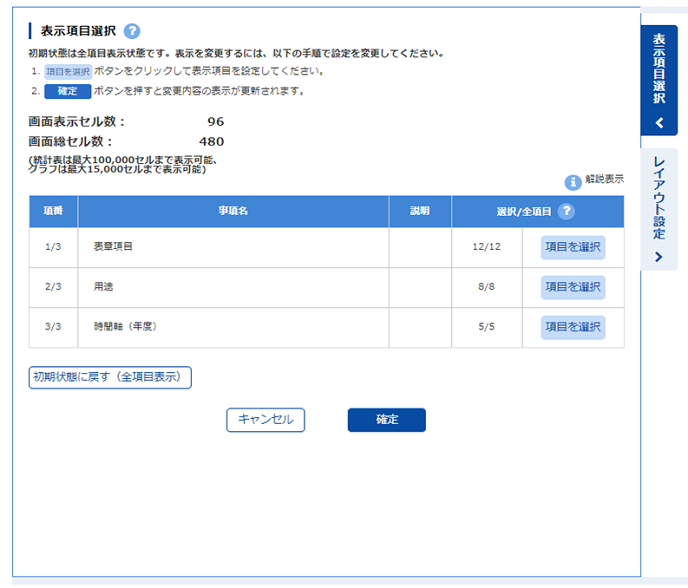
「レイアウト設定」タブでは、表示する項目の選択を行います。
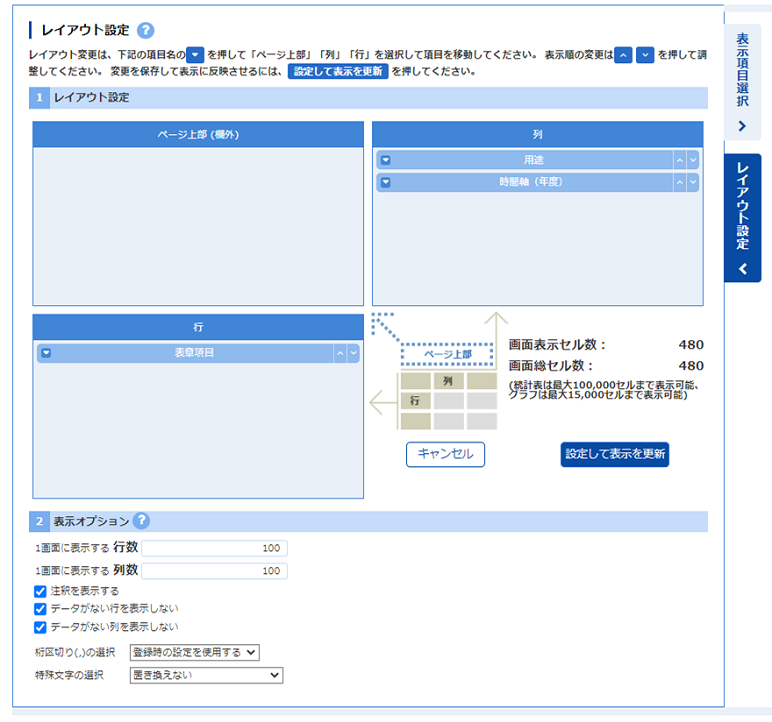
※ログイン時には、「レイアウトの保存」ボタンを使って設定したレイアウトを保存することができます。
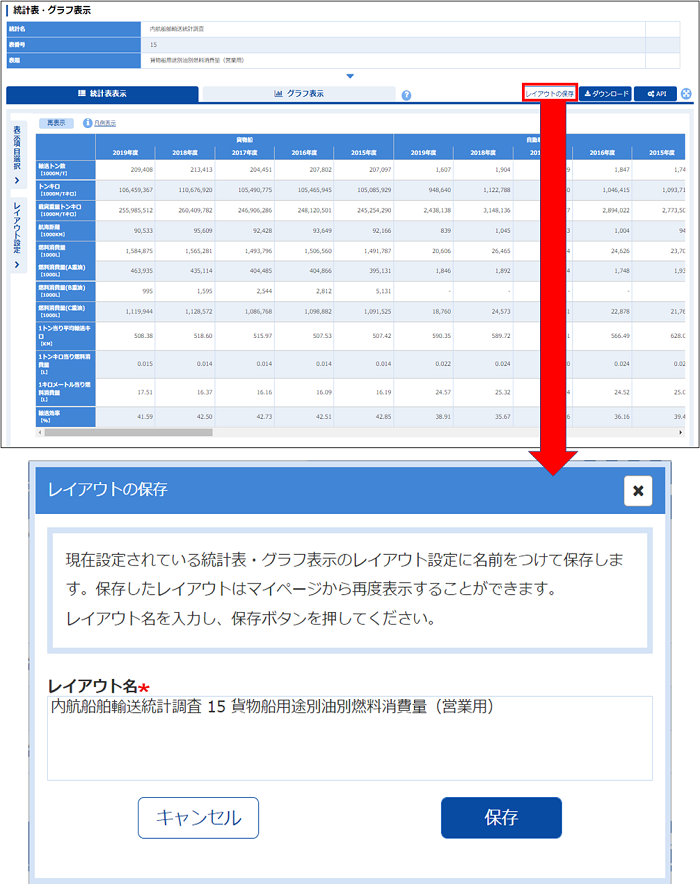
※未ログイン時には、「保存」ボタンと「キャンセル」ボタンの代わりに「ログイン」ボタンと「新規登録」リンクが表示されます。
ログインすることでレイアウトの保存が行えるようになります。 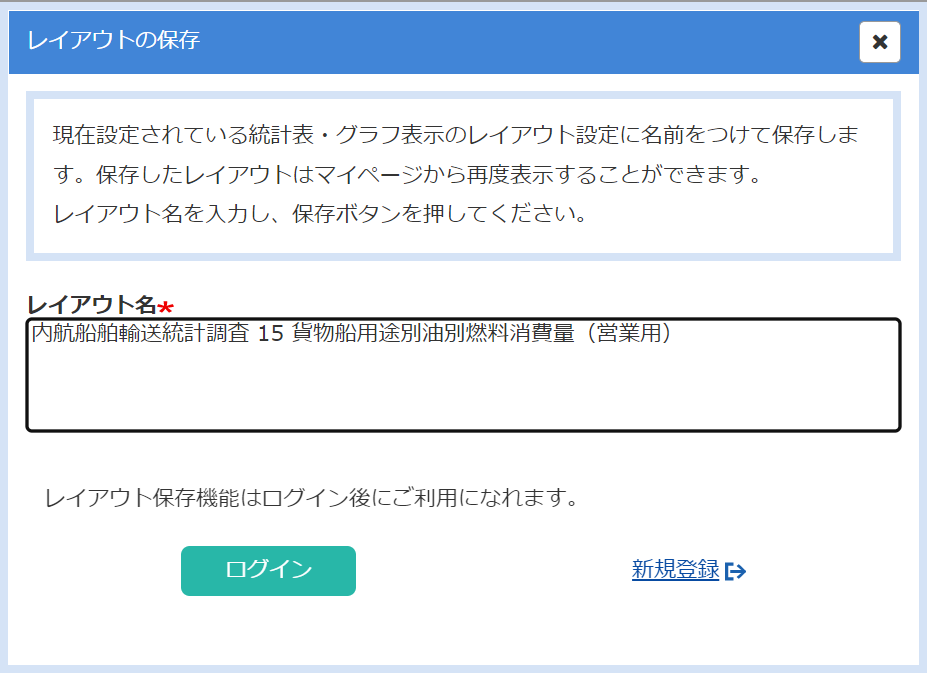
操作方法
1.「表示項目選択」タブの中で表示する項目の選択を行います。
・初期状態では全ての項目が選択状態で表示されています。
2.「レイアウト設定」タブの中で表示位置の変更等を設定することができます。
3.【表示を更新】または【設定して表示を更新】ボタンをクリックすると、統計表が更新されます。
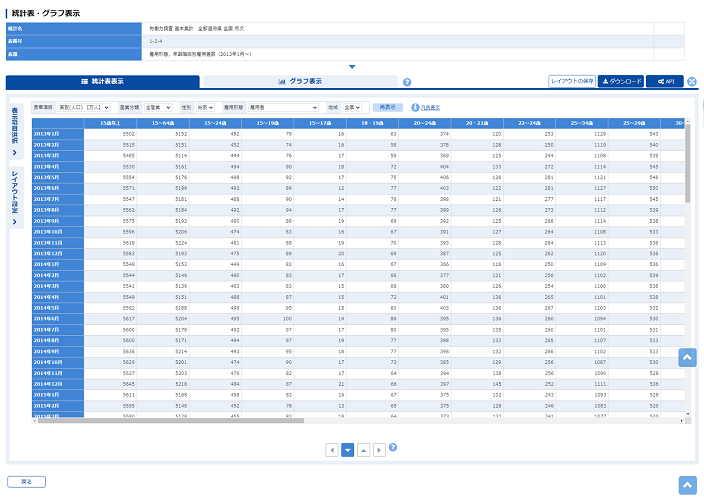
レイアウト設定の操作方法
「表示項目選択」「レイアウト設定」タブでの設定方法について以下に解説します。
|
No |
操作 |
説明 |
|
1 |
|
統計表に表示する項目の選択を行います。 |
|
2 |
|
注記、データがない行または列、桁区切り、の表示有無と1画面に表示する行数または列数、特殊文字の置き換えの設定を行います。 |
|
3 |
|
事項の表示位置の設定を行います。 |